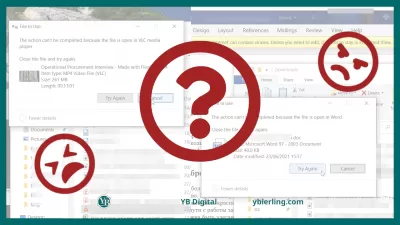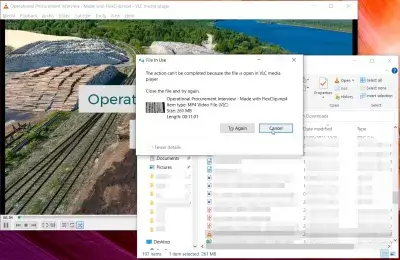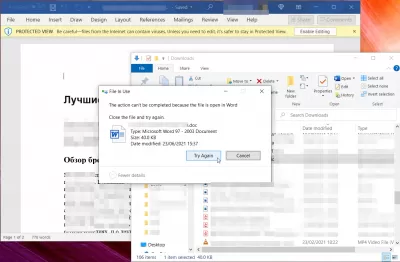Slik tvinger du en Windows-fil ved hjelp av ForceNelete
Hvordan sletter jeg en Windows-fil? Forcedelete Review.
Nesten hver aktiv bruker av Windows-operativsystemet har møtt et slikt problem i sitt liv som manglende evne til å slette en bestemt fil. Det er et tilstrekkelig antall alternativer for å løse dette problemet, men mange av dem krever obligatorisk oppsigelse av aktive prosesser som forstyrrer slettingen. Denne artikkelen vil fortelle deg hvordan du kraftig slette en fil uten å se etter uferdige prosesser.
Brukere møter ofte et slikt problem, da når du sletter en fil eller en mappe, rapporterer Windows om at filen er i bruk av et annet program, avinstallasjonen kan ikke fullføres eller Tilgang til filen blir nektet, sletting er ikke mulig. I slike tilfeller gir ikke vanlig sletting ved hjelp av Shift + Del-tastaturgenveien noen resultater. For å tvinge rengjøringsprosessen på datamaskinen din, anbefaler vi at du bruker Forvidelselettverktøyet, en oversikt over hvilken som er gitt nedenfor.
Først av alt, bør det bemerkes at dette verktøyet er helt gratis, du kan laste det ned fra dette nettstedet:
Det intuitive grensesnittet er lett å forstå selv for den mest avanserte brukeren. Etter installasjon må du høyreklikke på den valgte filen, og en ny linje forcedelete vises under Open -linjen. Ved å klikke på den med venstre museknapp, lanserer brukeren den permanente fjerningen av filer eller mapper fra harddisken ved hjelp av dette verktøyet. Det er også støtte for slettemodus via kommandolinjen. For å gjøre dette åpner du kommandolinjen i Windows og skriver inn kommandoen FORCEDELETE.EXE [FILE1] [FILE2]. Du kan slette flere filer på en gang via kommandolinjen.
Ved hjelp av Forcedelete-verktøyet er det mulig å slette filer som var låst av Windows, eller brukeren ikke har tilgang til dem med sin virkelige rolle. Dette betyr at du må være logget inn med administratorrollen for å fullføre avinstallasjonen. Men dette verktøyet lar deg unngå dette, noe som er veldig praktisk når brukeren alltid jobber.
Windows PC nekter noen ganger å slette en fil og gir feil som ikke kan slette fil, tilgang nektet, eller kilden eller destinasjonsfilen kan være i bruk. Teknisk sett er dette fordi filen er låst og du ikke kan slette den. Dette kan til tider være ganske irriterende.
Bli en Excel Pro: Bli med på kurset vårt!
Løft ferdighetene dine fra nybegynner til Hero med vårt Basics -kurs med Excel 365, designet for å gjøre deg dyktig i bare noen få økter.
Registrer deg her
Forcedelete -programmet med navn er designet spesielt for å slette låste filer fra Windows -PCen. Den lar deg slette en fil selv om den har tilgangsbegrensninger eller blir brukt av et annet program, eller selv om kilde- eller destinasjonsfilen er i bruk.
En annen viktig fordel ved Forcedelete er den permanente slettingen av filer uten å avslutte prosessene for å bruke filen. Mange mennesker må håndtere dette problemet overalt. Det er spesielt ubehagelig når alle prosesser synes å være ferdig, men slettingen oppstår fortsatt ikke. I dette tilfellet vil dette verktøyet komme til redning.
Programvarekravene vil tillate at ForCedelete skal installeres på deres personlige datamaskin, selv for de som fortsatt har Windows XP og senere installert.
Problem beskrivelse
Jeg kan ikke slette en Windows-fil, hvordan du sletter en fil via ForcomeLete, Slik sletter du en fil eller mappe i Windows
Bli en Excel Pro: Bli med på kurset vårt!
Løft ferdighetene dine fra nybegynner til Hero med vårt Basics -kurs med Excel 365, designet for å gjøre deg dyktig i bare noen få økter.
Registrer deg her